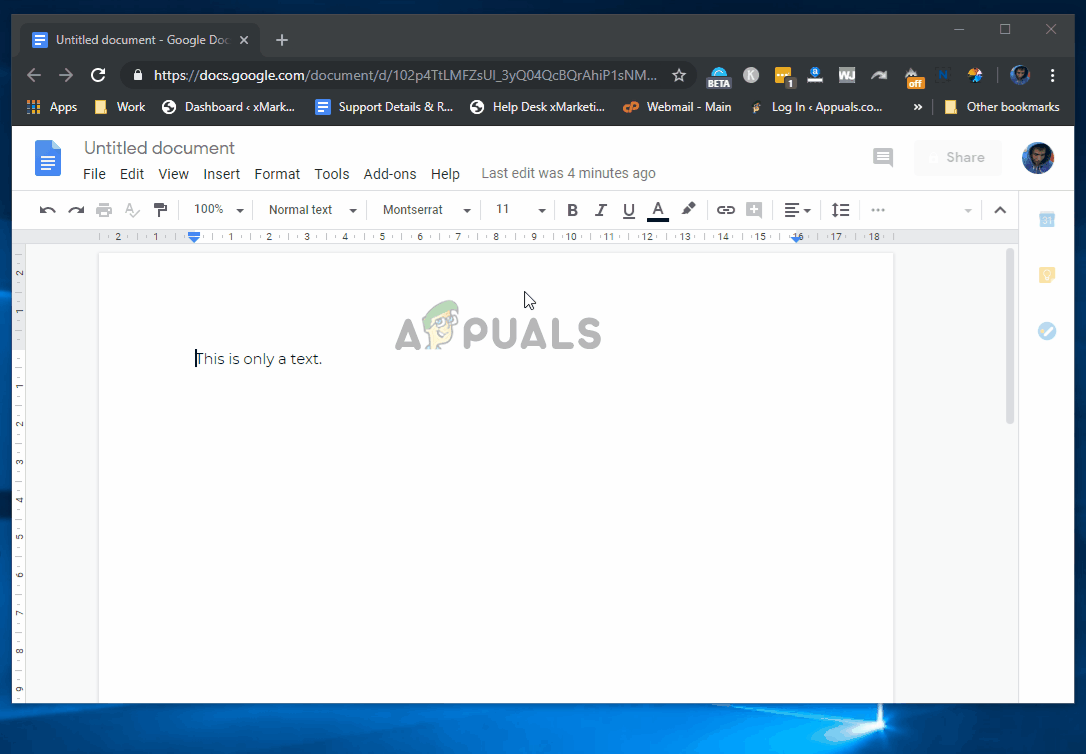மைக்ரோசாப்ட் வேர்ட், கூகுள் டாக்ஸில் அல்லது உரை எடிட்டரைப் பயன்படுத்தாமல் கூட சிறிய எழுத்துக்களை பெரிய எழுத்துக்களுக்கு (அல்லது நேர்மாறாக) மாற்ற ஏதேனும் வழி இருக்கிறதா என்று சில பயனர்கள் கேள்விகளைக் கேட்கிறார்கள். பாதிக்கப்பட்ட சில பயனர்கள் தவறான மூலதனமயமாக்கலுடன் தவறாக தட்டச்சு செய்த உரையை நீக்குவதையும் நாங்கள் பரிசீலித்து வருகிறோம், ஆனால் இந்த சிக்கலை சரிசெய்ய மிகவும் திறமையான வழிகள் உள்ளன.

மூலதனமயமாக்கல் அயன் மைக்ரோசாஃப்ட் வேர்டை மாற்றுதல்
அதிர்ஷ்டவசமாக, மைக்ரோசாப்ட் வேர்ட் மற்றும் பிற அனைத்து உரை ஆசிரியர்களும் மூலதனமாக்கல் தேர்ந்தெடுக்கப்பட்ட உரையை மாற்றுவதற்கான செயல்பாட்டை உள்ளடக்கும். நீங்கள் தொழில்நுட்ப ஆர்வலராக இல்லாவிட்டாலும், இதைச் செய்வது மிகவும் எளிதானது. உண்மையில், இதைச் செய்ய பல்வேறு வழிகள் உள்ளன. உங்களுக்காக விஷயங்களை இன்னும் எளிதாக்க, ஒவ்வொரு நடைமுறையையும் கீழே விரிவாக விளக்கினோம்.
விண்டோஸ், மேகோஸ் மற்றும் லினக்ஸ் ஆகியவற்றில் மூலதனத்தை எவ்வாறு மாற்றுவது என்பதை நாங்கள் உங்களுக்குக் காண்பிக்கப் போகிறோம். விஷயங்களை இன்னும் நெகிழ வைக்க, நீங்கள் பயன்படுத்தும் இயக்க முறைமையைப் பொருட்படுத்தாமல் நீங்கள் பயன்படுத்தக்கூடிய இலவச மூலதன கருவியையும் நாங்கள் சேர்த்துள்ளோம்.
உங்கள் விண்டோஸ் பதிப்பு அல்லது நீங்கள் பயன்படுத்தும் மைக்ரோசாஃப்ட் ஆபிஸ் பதிப்பைப் பொருட்படுத்தாமல் கீழே இடம்பெற்றுள்ள அனைத்து முறைகளும் உங்களுக்காக வேலை செய்யும். உங்கள் செயல்களைச் செய்வதற்கு எந்தவொரு முறையும் மிகவும் வசதியானதாகத் தோன்றும் மற்றும் உங்கள் குறிப்பிட்ட காட்சிக்கு பொருந்தாத முறைகளைப் புறக்கணிக்க தயங்க.
முறை 1: மைக்ரோசாஃப்ட் வேர்டில் (விண்டோஸ் அல்லது மேக்) உரையை மூலதனமாக்குதல்
உரை எடிட்டர்களைப் பொறுத்தவரை மைக்ரோசாஃப்ட் வேர்ட் மிகப்பெரிய சந்தைப் பங்கைக் கொண்டிருப்பதால், சிறிய உரையை பெரிய எழுத்திற்கு மாற்றுவது அல்லது அதற்கு நேர்மாறாக நீங்கள் தெரிந்து கொள்ள வேண்டிய வாய்ப்புகள் உள்ளன. மைக்ரோசாஃப்ட் வேர்டில் உரையை மூலதனமாக்க நீங்கள் பின்பற்றக்கூடிய இரண்டு வழிகள் உள்ளன.
கீழேயுள்ள இரண்டு முறைகளும் Office 365 பதிப்பிலும் வேலை செய்யும் என்பதை நினைவில் கொள்ளுங்கள், ஆனால் அவை வேர்ட் ஆன்லைனில் வேலை செய்யாது.
விசைப்பலகை குறுக்குவழியைப் பயன்படுத்துதல்
மைக்ரோசாஃப்ட் வேர்டில் மூலதனத்தை மாற்றுவதற்கான விரைவான வழி ஷிப்ட் + எஃப் 3 குறுக்குவழி . நீங்கள் வேறு மூலதனமாக்கலுக்கு மாற்ற விரும்பும் உரையைத் தேர்ந்தெடுத்து குறுக்குவழியை ஒரு முறை அழுத்தவும் (ஷிப்ட் + எஃப் 3).
இது சிறிய எழுத்து, பெரிய எழுத்து அல்லது ஒவ்வொரு வார்த்தையையும் பெரியதாக்குவதற்கு இடையில் தேர்ந்தெடுக்கப்பட்ட உரையை முறையாக மாற்றும்.
மாற்று வழக்கு பொத்தானைப் பயன்படுத்துதல்
அதிக கவனம் செலுத்தும் அணுகுமுறை, ஆனால் உங்களுக்கு அதிக நேரம் எடுக்கும் ஒன்று பயன்படுத்த வேண்டும் வழக்கை மாற்றவும் மூலதனத்தை மாற்ற பொத்தானை அழுத்தவும். முன்பு போலவே, நீங்கள் மாற்ற விரும்பும் உரையைத் தேர்ந்தெடுப்பதைத் தொடங்குங்கள். விசைப்பலகை குறுக்குவழியை அழுத்துவதற்கு பதிலாக, மேலே உள்ள மெனு பட்டியில் சென்று என்பதைக் கிளிக் செய்க வழக்கை மாற்றவும் ஐகான்.
நீங்கள் SentenceCase, LowerCase, UpperCase, Capitalize ஒவ்வொரு வார்த்தையையும் தேர்வு செய்ய வேண்டும் மாற்று வழக்கு. நீங்கள் பார்க்க முடியும் என, இந்த விருப்பம் விசைப்பலகை குறுக்குவழியைப் பயன்படுத்துவதை விட தேர்வு செய்வதற்கான கூடுதல் விருப்பங்களை உங்களுக்கு வழங்குகிறது.

வார்த்தையில் மூலதனத்தை மாற்றவும்
முறை 2: கூகிள் டாக்ஸில் உரையை மூலதனமாக்குதல்
கூகிள் டாக்ஸ் மைக்ரோசாஃப்ட் வேர்டுக்கு மிகவும் தகுதியான போட்டியாளர். வேர்டைப் போலவே, இது ஒரு போட்டியாளராக இருப்பதைப் போலவே திடமான மூலதனமயமாக்கல் கருவியும் அடங்கும். இருப்பினும், கருவி எப்படியாவது அதன் மெனுக்களில் மறைக்கப்பட்டுள்ளது, எனவே எங்கு பார்க்க வேண்டும் என்று உங்களுக்குத் தெரியாவிட்டால் அதைக் கண்டுபிடிப்பது கடினம்.
இடையில் மாறுவதற்கு நீங்கள் மூலதனமயமாக்கல் கருவியைப் பயன்படுத்தலாம் சிற்றெழுத்து, UPPERCASE மற்றும் தலைப்பு வழக்கு .
Google டாக்ஸில் மூலதனமாக்கலைப் பயன்படுத்த, நீங்கள் மாற்ற விரும்பும் உரையைத் தேர்ந்தெடுப்பதன் மூலம் தொடங்கவும். பின்னர், மேலே உள்ள ரிப்பன் மெனுவைப் பயன்படுத்தி கிளிக் செய்க வடிவம்> மூலதனம் . 3 வகையான மூலதனமயமாக்கலில் இருந்து தேர்ந்தெடுக்க உங்களுக்கு விருப்பம் இருக்கும்.

Google டாக்ஸில் மூலதனமாக்கலை மாற்றுதல்
புரோ வகை: நிறுவுவதன் மூலம் Google டாக்ஸில் இன்னும் கூடுதலான மூலதனமயமாக்கல் விருப்பங்களைச் சேர்க்கலாம் வழக்கை மாற்றவும் Google டாக்ஸில் செருகு நிரல். இந்த நீட்டிப்பு சிறந்த வழக்கு வடிவமைப்பாளரைக் கொண்டுள்ளது மற்றும் மூலதன விதிகளைப் பின்பற்றும் திறன் கொண்டது. எடுத்துக்காட்டாக, உங்கள் உரையின் மீதமுள்ள வழக்கைத் திருப்புவதற்கான விருப்பங்களைத் தக்க வைத்துக் கொள்ளும்போது, கட்டுரைகளுக்கு (‘அ’, ‘தி’ மற்றும் பல) சிறிய மூலதனத்தைப் பயன்படுத்தலாம்.
நிறுவ மற்றும் பயன்படுத்துவதற்கான விரைவான வழிகாட்டி இங்கே வழக்கை மாற்றவும் Google டாக்ஸில் சேர்க்கவும்:
- Google டாக்ஸ் ஆவணத்தைத் திறந்து, உங்கள் கணக்கில் உள்நுழைந்துள்ளீர்கள் என்பதை உறுதிப்படுத்திக் கொள்ளுங்கள்.
- பின்னர், திரையின் மேற்புறத்தில் உள்ள ரிப்பன்-பட்டியை அணுகி கிளிக் செய்க துணை நிரல்கள் , பின்னர் கிளிக் செய்யவும் துணை நிரல்களைப் பெறுங்கள்…
- நீங்கள் துணை நிரல்கள் தாவலுக்குள் வந்ததும், தேட சாளரத்தின் மேல் வலது மூலையில் உள்ள தேடல் செயல்பாட்டைப் பயன்படுத்தவும் ‘வழக்கு மாற்றவும்’ .
- பின்னர், முடிவுகளின் பட்டியலிலிருந்து, என்பதைக் கிளிக் செய்க இலவசம் உடன் தொடர்புடைய பொத்தான் வழக்கை மாற்றவும் நீட்டிப்பு.
- உங்கள் Google கணக்கில் உள்நுழையும்படி கேட்கப்படுவீர்கள். நீங்கள் அவ்வாறு செய்த பிறகு, கிளிக் செய்க அனுமதி நிறுவலை முடிக்க.
- நீட்டிப்பு நிறுவப்பட்டதும், உரையைத் தேர்ந்தெடுத்து மேலே செல்லுங்கள் துணை நிரல்கள்> வழக்கை மாற்று , பின்னர் நீங்கள் விரும்பும் மூலதனமயமாக்கல் வகையைத் தேர்ந்தெடுக்கவும்.
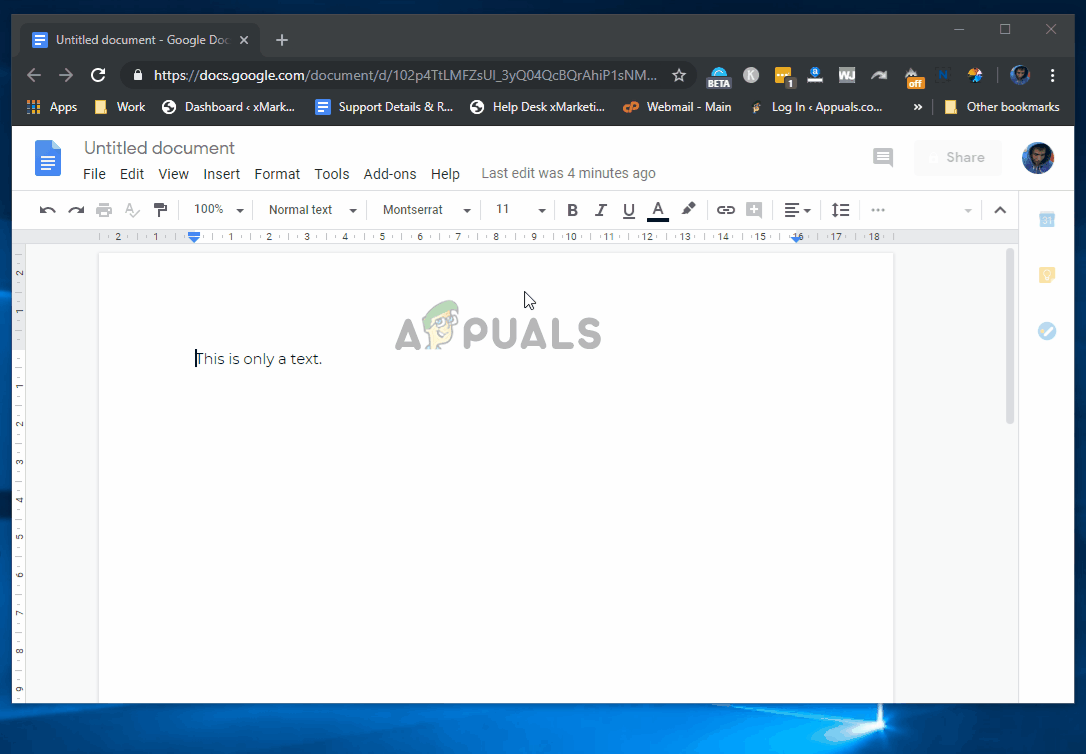
Google டாக்ஸில் மாற்று வழக்கு நீட்டிப்புடன் மூலதனத்தை மாற்றுதல்
முறை 3: விழுமிய உரை திருத்தியில் உரையை மூலதனமாக்குதல்
கம்பீரமான உரை இன்னும் மிகவும் பிரபலமான உரை எடிட்டர்களில் ஒன்றாகும், குறிப்பாக நிரல்கள் அல்லது தொழில் வல்லுநர்களிடையே நிறைய குறியீடுகளுடன் வேலை செய்கிறது. மற்ற எல்லா பிரபலமான உரை ஆசிரியர்களையும் போலவே, கம்பீரமான உரையும் உங்கள் சொற்களின் மூலதனத்தை மாற்ற அனுமதிக்கும் ஒரு அம்சத்தை உள்ளடக்கியது.
விழுமிய உரை மூலதன கருவியைப் பயன்படுத்த, கிளிக் செய்க தொகு மெனு (மேலே உள்ள நாடாவில்) தேர்வு செய்யவும் வழக்கை மாற்று . பின்னர், அடுத்த மெனுவிலிருந்து, நீங்கள் விரும்பும் மூலதனமயமாக்கல் வகையைத் தேர்ந்தெடுக்கவும்.

விழுமிய உரை மூலதனம்
தலைப்பு வழக்கு, மேல் வழக்கு, கீழ் வழக்கு மற்றும் இடமாற்று வழக்கு ஆகியவற்றிலிருந்து நீங்கள் தேர்வு செய்யலாம்.
நீங்கள் விஷயங்களை விரைவாக உருவாக்க விரும்பினால், நீங்கள் விசைப்பலகை குறுக்குவழியையும் பயன்படுத்தலாம் கட்டளை (Ctrl) + K. , பின்னர் அழுத்தவும் கட்டளை (Ctrl) மீண்டும் 4 வெவ்வேறு மூலதனமாக்கல் விருப்பங்களுக்கு இடையில் மாற.
முறை 4: மேகோஸில் உரையை மூலதனமாக்குதல்
மேக் கணினிகளைப் பற்றிய நல்ல விஷயம் என்னவென்றால், OS உடன் ஒருங்கிணைந்த பெரும்பாலான பயன்பாடுகள் உரை மூலதனமயமாக்கலுடன் உள்ளமைக்கப்பட்ட இலக்கண சரிபார்ப்பைக் கொண்டுள்ளன.
மேகோஸில் உரை மூலதனத்தை சரிசெய்வது மிகவும் எளிது. நீங்கள் செய்ய வேண்டியது எல்லாம் நீங்கள் மாற்ற விரும்பும் உரையைத் தேர்ந்தெடுத்து, அதன் மீது வலது கிளிக் செய்து சூழல் மெனுவைக் கொண்டு வரவும். பின்னர், உருமாற்ற மெனுவில் வட்டமிட்டு, நீங்கள் விரும்பும் மூலதனமயமாக்கல் வகையைத் தேர்ந்தெடுக்கவும். நீங்கள் தேர்வு செய்யலாம் மேல் வழக்கு, லோயர் கேஸ் செய்யுங்கள் அல்லது மூலதனமாக்கு .

MacOS இல் உரையை மூலதனமாக்குகிறது
குறிப்பு: வலது கிளிக் சூழல் மெனுவில் உள்ள விருப்பங்களை நீங்கள் காணவில்லையெனில், பயன்பாட்டின் எழுத்துரு அமைப்புகளில் உள்ள கியர் ஐகானைக் கிளிக் செய்து, அதைப் பார்க்க வேண்டும். மேலும், அதை நினைவில் கொள்ளுங்கள் நான் ஒரு எழுத்தாளர் மற்றும் MacOS இல் காணக்கூடிய வேறு சில எழுத்து பயன்பாடுகள் அவற்றின் சொந்த தலைப்பு வழக்கு செயல்பாடுகளை உள்ளடக்குகின்றன. இவை நிலையான உருமாற்ற மெனுவில் கூடுதல் விருப்பங்களைச் சேர்க்கக்கூடும்.
முறை 5: உரையை ஆன்லைனில் மூலதனமாக்குதல்
நீங்கள் பயன்படுத்தும் இயக்க முறைமையைப் பொருட்படுத்தாமல் செயல்படும் ஒரு விருப்பத்தை நீங்கள் விரும்பினால், இலவச ஆன்லைன் கருவியைப் பயன்படுத்துமாறு நாங்கள் பரிந்துரைக்கிறோம். உங்கள் OS, நீங்கள் திருத்த வேண்டிய உரை வகை அல்லது நீங்கள் மாற்ற வேண்டிய வழக்கு வகை ஆகியவற்றைப் பொருட்படுத்தாமல் இந்த விஷயங்கள் செயல்படும்.
இரண்டு திடமான விருப்பங்களைத் தீர்ப்பதற்கு முன், அவற்றில் மொத்தத்தையும் நாங்கள் சோதித்தோம் - வழக்கை மாற்று அல்லது தலைப்பு வழக்கு . இரண்டு கருவிகளும் இலவசம் மற்றும் தானாகவே உங்கள் உரையை மாற்றும். கன்வெர்ட் கேஸ் ஒரு எளிமையான இடைமுகத்தைக் கொண்டுள்ளது, இது தொழில்நுட்பமற்ற நபர்களை மிகவும் கவர்ந்திழுக்கும், ஆனால் செயல்பாட்டின் அடிப்படையில், டைட்டில் கேஸ் தெளிவான வெற்றியாளராகும்.

தலைப்பு வழக்கு பயன்பாட்டு எடுத்துக்காட்டு
ஸ்மால், ஸ்டார்ட் கேஸ், பாஸ்கல் கேஸ், ஹைபன்-கேஸ் மற்றும் பலவற்றை உள்ளடக்கிய பல்வேறு மாற்று விருப்பங்களைக் கொண்டிருக்கும் மேல், உங்கள் உரையிலிருந்து தானாகவே இணைப்பு இடைவெளிகளை ஒழுங்கமைக்க அல்லது அகற்றும் திறனும் உங்களுக்கு உள்ளது.
இயல்புநிலை பட்டியலிலிருந்து தலைப்பு வழக்கு நீட்டிப்புகளையும் நீங்கள் நிறுவலாம் அல்லது உங்கள் சொந்த விருப்பங்களைச் சேர்க்கலாம்.
5 நிமிடங்கள் படித்தேன்